一键重装xp系统下载安装图文教程
- 时间:2016年10月21日 03:20:08 来源:魔法猪系统重装大师官网 人气:7124
有网友问关于小编一键重装xp系统下载安装图文教程,其实一键重装xp系统下载安装图文教程大家都想知道,因为xp系统因为能跟很多的游戏兼容,所以至今还受到大家的喜欢,那如何重装xp系统呢?一键重装xp系统下载安装图文教程好用吗?下面就让小编给大家介绍关于一键重装xp系统下载安装图文教程吧。
方法/步骤
安装好一键GHOST工具后,请重启电脑,就会在启动的过程中出现如下图的选项,请用上下键操作将光标移到一键GHOST上面,按下回车键。
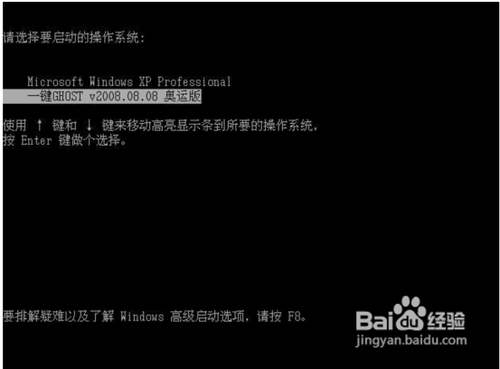
一键重装xp系统下载安装图文教程图1
如下图,出现下面的画面后,用上下链将光标移到3号位,回车就开始启动GHOST11.2了.
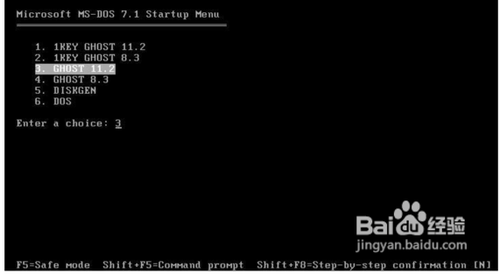
一键重装xp系统下载安装图文教程图2
如下图,已启动了GHOST系统用鼠标按OK键进入下一步或ALT+O也可。
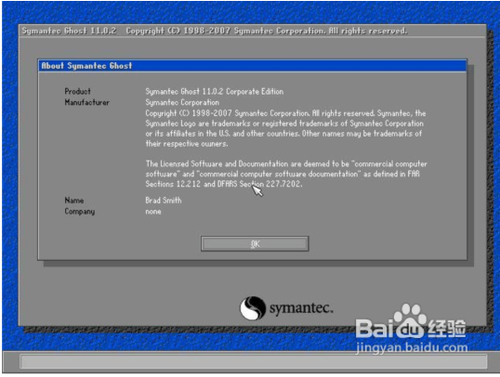
一键重装xp系统下载安装图文教程图3
如下图用链盘上下左右键操作Local--- Parrtitino---From Image 光标停在From Image 这个上面的时候按下回车键。启动GHOST的还原功能。
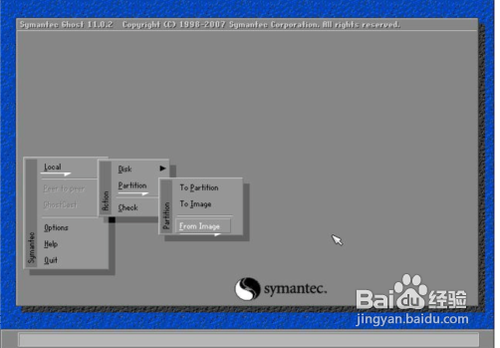
一键重装xp系统下载安装图文教程图4
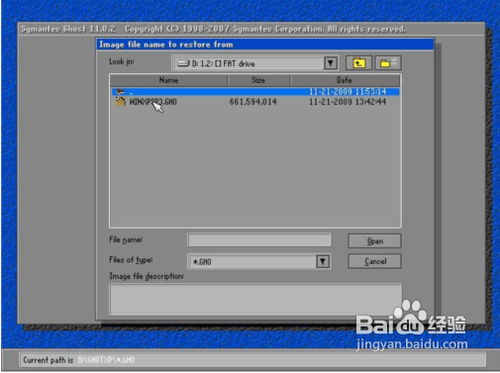
一键重装xp系统下载安装图文教程图5
如下图,点OK
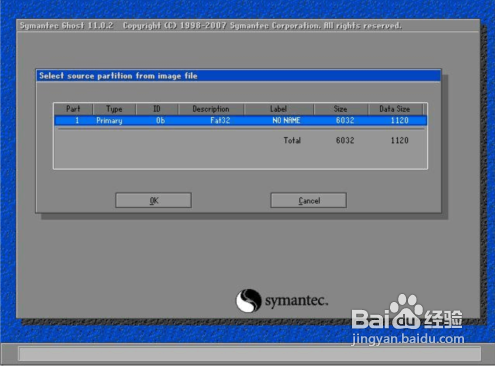
一键重装xp系统下载安装图文教程图6
如下图,点OK
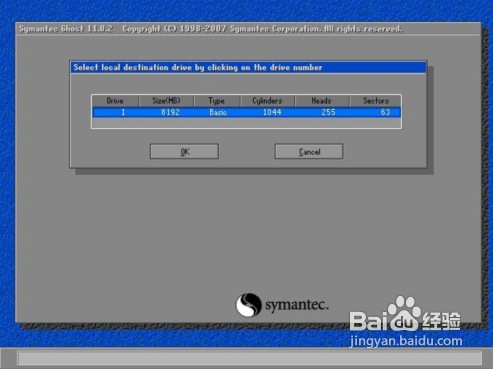
一键重装xp系统下载安装图文教程图7
如下图,请选中要安装的系统盘,看SIZE这一项,通过硬盘大小可以看出你要装在哪个盘。
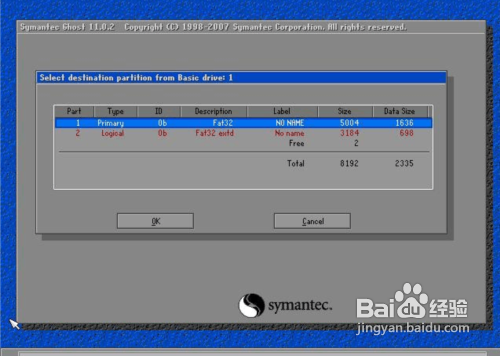
一键重装xp系统下载安装图文教程图8
如下图,点YES开始还原。
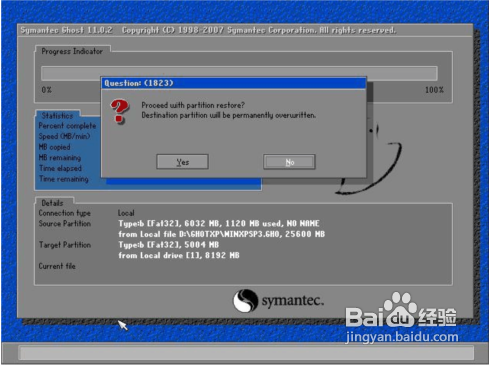
一键重装xp系统下载安装图文教程图9
如下图,还原完毕后会出现如下的对话窗。点Reset Computer 重启计算机。
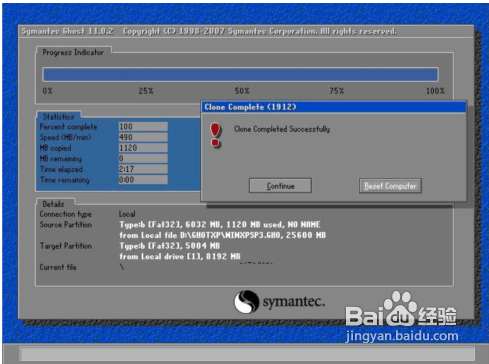
一键重装xp系统下载安装图文教程图10
关于一键重装xp系统下载安装图文教程到这里就全部结束了,大家对一键重装xp系统下载安装图文教程都有了解吗?好了,如果大家想了解更多一键重装系统的资讯请关注魔法猪官网吧。魔法猪官网为大家提供更多的资讯。
一键重装xp系统下载,一键重装xp系统








